Instale o XFCE Desktop no Ubuntu 18.04 Bionic Beaver Linux
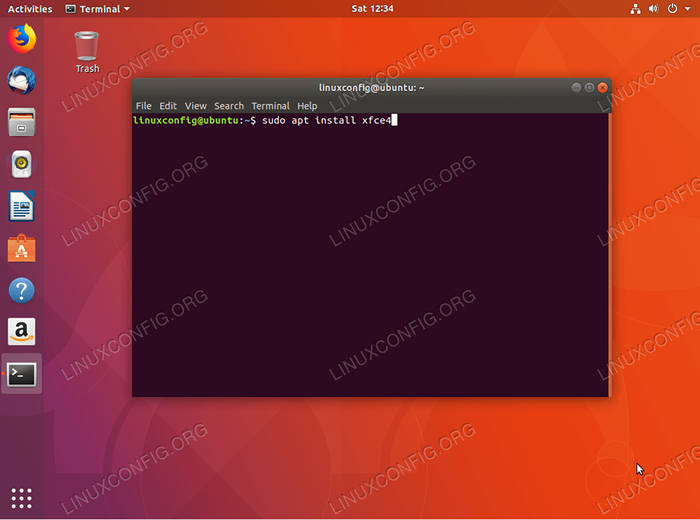
- 1259
- 193
- Wendell Legros
Objetivo
O seguinte tutorial explicará como instalar o XFCE Desktop no Ubuntu 18.04 Bionic Beaver. Use este guia se desejar alterar sua área de trabalho padrão do Gnome para o ambiente XFCE. Veja também nosso artigo: os 8 melhores ambientes de desktop do Ubuntu (18.04 Bionic Beaver Linux) Para mais opções de ambiente de desktop.
Como alternativa, siga nosso guia sobre como instalar a GUI no Ubuntu Server 18.04 Bionic Beaver.
Sistema operacional e versões de software
- Sistema operacional: - Ubuntu 18.04 Bionic Beaver Linux
Requisitos
Acesso privilegiado ao seu sistema Ubuntu como root ou via sudo O comando é necessário.
Convenções
- # - requer que os comandos Linux sejam executados com privilégios root diretamente como usuário root ou por uso de
sudocomando - $ - Requer que os comandos do Linux sejam executados como um usuário não privilegiado regular
Outras versões deste tutorial
Ubuntu 20.04 (fossa focal)
Instruções
Desativar o Wayland Display Server
O primeiro passo é desativar Wayland. Antes de seguir em frente, siga nosso guia rápido sobre como desativar Wayland e ativar o Xorg Display Server no Ubuntu 18.04 Bionic Beaver.
Instale o XFCE Desktop no Ubuntu 18.04
Com Wayland fora do caminho, inicie a instalação do XFCE Desktop abrindo o terminal e executando:
$ sudo apt install xfce4
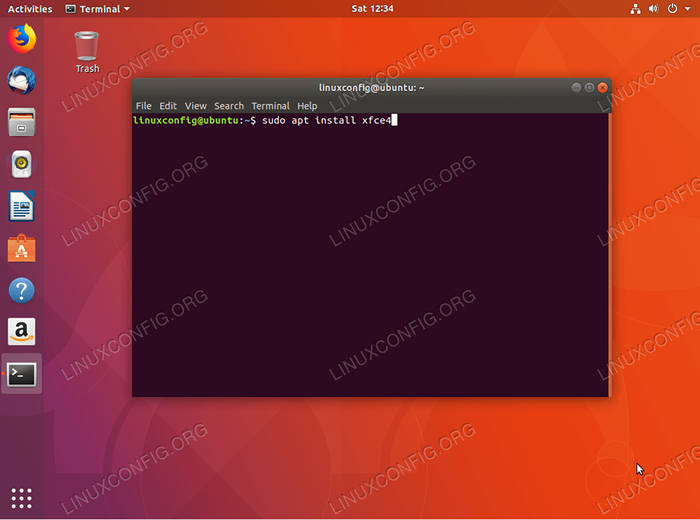 Usar
Usar apt comando para iniciar a instalação do ambiente de desktop XFCE no Ubuntu 18.04 Bionic Beaver. 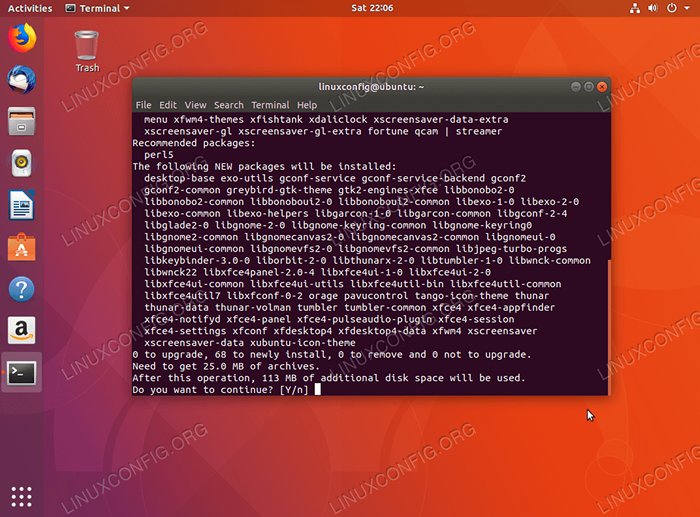 Pacotes necessários para instalar o XFCE no Ubuntu 18.04 Bionic Beaver.
Pacotes necessários para instalar o XFCE no Ubuntu 18.04 Bionic Beaver. 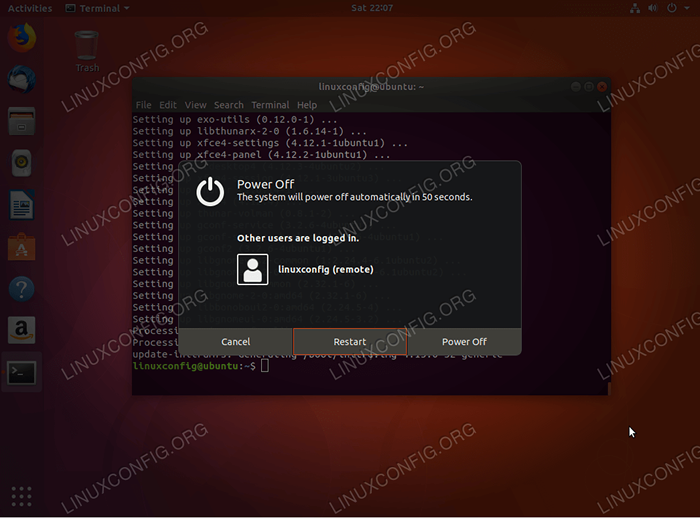 Reinicie seu sistema Ubuntu assim que a área de trabalho XFCE estiver instalada. Isso também desativará Wayland.
Reinicie seu sistema Ubuntu assim que a área de trabalho XFCE estiver instalada. Isso também desativará Wayland. 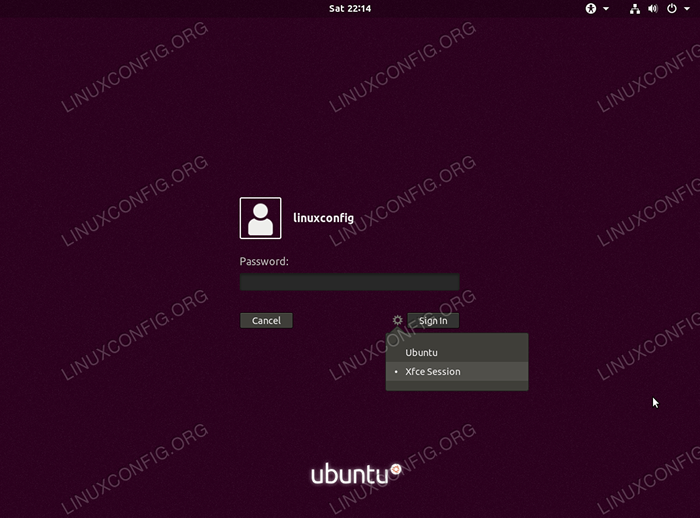 Clique no ícone e selecione
Clique no ícone e selecione Sessão XFCE 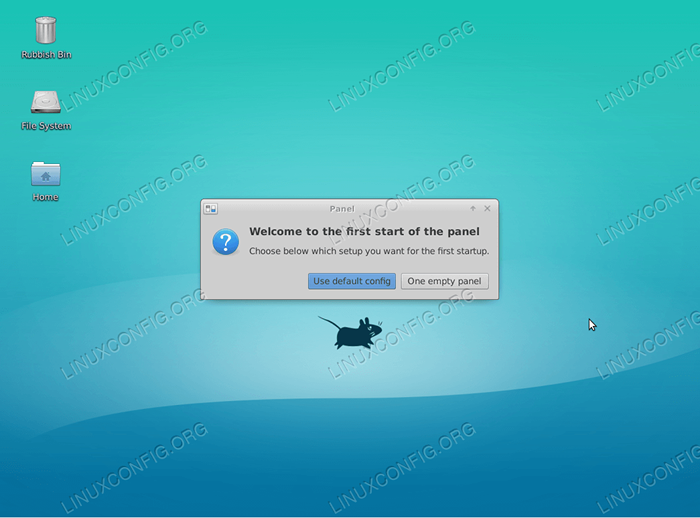 Selecione Config padrão ou comece a personalizar sua área de trabalho XFCE do zero.
Selecione Config padrão ou comece a personalizar sua área de trabalho XFCE do zero. 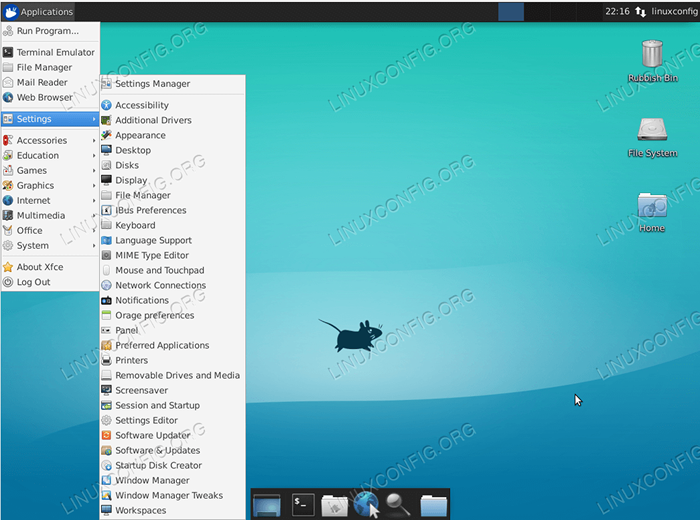 Menu de início XFCE
Menu de início XFCE 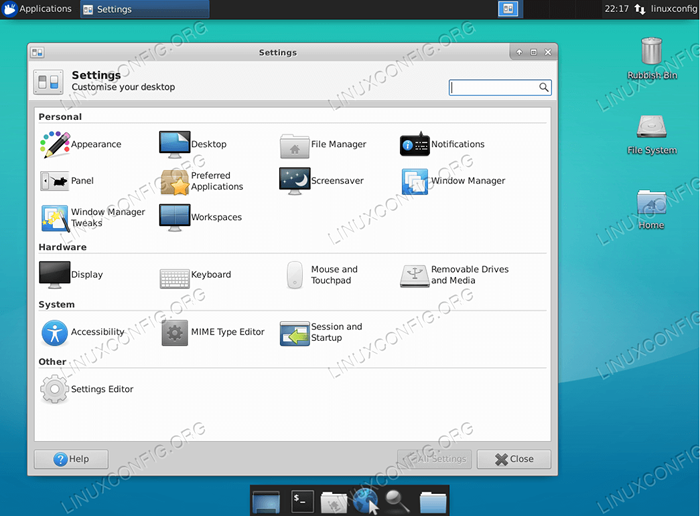 Configurações de desktop XFCE
Configurações de desktop XFCE Tutoriais do Linux relacionados:
- Coisas para instalar no Ubuntu 20.04
- Coisas para fazer depois de instalar o Ubuntu 20.04 fossa focal linux
- Coisas para instalar no Ubuntu 22.04
- Coisas para fazer depois de instalar o Ubuntu 22.04 Jellyfish…
- Ubuntu 20.04 Guia
- Ubuntu 20.04 truques e coisas que você pode não saber
- Ubuntu 22.04 Guia
- Os 8 melhores ambientes de desktop do Ubuntu (22.04 Jammy…
- Os 8 melhores ambientes de desktop do Ubuntu (20.04 Fossa focal…
- Como instalar o Ubuntu 22.04 Desktop de água -viva Jammy
- « Como instalar o cliente FTP para o Ubuntu 18.04 Bionic Beaver Linux
- Adicionar usuário no Ubuntu 18.04 Bionic Beaver Linux »

